win11鼠标右键一直转圈圈的解决方法 win11右键一直转圈怎么修复
更新时间:2023-07-29 09:49:00作者:zheng
有些用户在使用win11电脑中打开右键菜单时却发现鼠标在右键之后一直在转圈,今天小编给大家带来win11鼠标右键一直转圈圈的解决方法,有遇到这个问题的朋友,跟着小编一起来操作吧。
方法如下:
1、首先右键开始菜单,打开“ 运行 ”
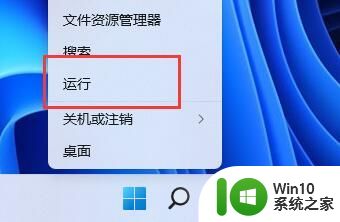
2、打开后,输入“ MSConfig ”,回车运行。
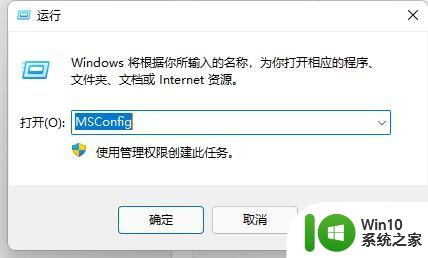
3、接着勾选“ 有选择的启动 ”,取消“ 加载启动项 ”
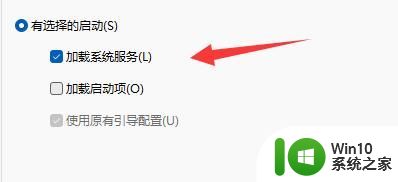
4、然后进入“ 工具 ”,点击“ 更改UAC设置 ”
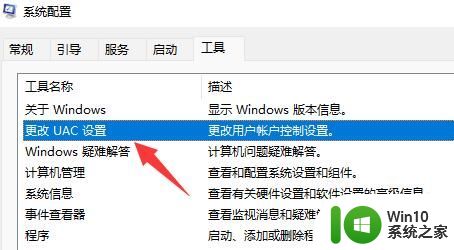
5、选中后点击右下角的“ 启动 ”
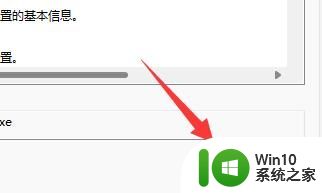
6、最后将左侧滑块移动到最底部“ 从不通知 ”即可解决。
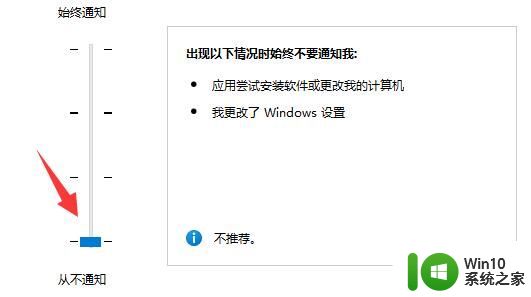
如果你同时开启了多个软件或进程也可能会导致鼠标一直转圈,那么只要等待一段时间即可。
以上就是win11鼠标右键一直转圈圈的解决方法的全部内容,有遇到这种情况的用户可以按照小编的方法来进行解决,希望能够帮助到大家。
win11鼠标右键一直转圈圈的解决方法 win11右键一直转圈怎么修复相关教程
- win11电脑鼠标一直转圈圈如何修复 win11光标一直转圈怎么回事
- win11启动一直转圈圈如何修复 win11启动一直转圈圈怎么办
- win11桌面右键点开一直转圈怎么办 win11桌面鼠标无法点击一直旋转的解决方法
- win11无法开机一直转圈如何解决 win11开机一直转圈如何处理
- windows11重启一直转圈如何处理 win11重启一直转圈怎么解决
- windows11开机一直转圈如何解决 win11开机时一直转圈怎么办
- windows11重启一直转圈如何解决 win11重启一直转圈怎么办
- win11开机黑屏转圈圈如何处理 win11一直黑屏转圈圈怎么办
- win11右键正在加载 win11右键文件夹一直转圈未响应怎么办解决方法
- win11正在重新启动一直转圈如何修复 Win11重新启动一直转圈解决方法
- win11卡在准备就绪一直转圈 Win11欢迎界面转圈解决方法
- windows11任务栏一直转圈如何解决 win11任务栏转圈不停怎么办
- win11系统启动explorer.exe无响应怎么解决 Win11系统启动时explorer.exe停止工作如何处理
- win11显卡控制面板不见了如何找回 win11显卡控制面板丢失怎么办
- win11安卓子系统更新到1.8.32836.0版本 可以调用gpu独立显卡 Win11安卓子系统1.8.32836.0版本GPU独立显卡支持
- Win11电脑中服务器时间与本地时间不一致如何处理 Win11电脑服务器时间与本地时间不同怎么办
win11系统教程推荐
- 1 win11安卓子系统更新到1.8.32836.0版本 可以调用gpu独立显卡 Win11安卓子系统1.8.32836.0版本GPU独立显卡支持
- 2 Win11电脑中服务器时间与本地时间不一致如何处理 Win11电脑服务器时间与本地时间不同怎么办
- 3 win11系统禁用笔记本自带键盘的有效方法 如何在win11系统下禁用笔记本自带键盘
- 4 升级Win11 22000.588时提示“不满足系统要求”如何解决 Win11 22000.588系统要求不满足怎么办
- 5 预览体验计划win11更新不了如何解决 Win11更新失败怎么办
- 6 Win11系统蓝屏显示你的电脑遇到问题需要重新启动如何解决 Win11系统蓝屏显示如何定位和解决问题
- 7 win11自动修复提示无法修复你的电脑srttrail.txt如何解决 Win11自动修复提示srttrail.txt无法修复解决方法
- 8 开启tpm还是显示不支持win11系统如何解决 如何在不支持Win11系统的设备上开启TPM功能
- 9 华硕笔记本升级win11错误代码0xC1900101或0x80070002的解决方法 华硕笔记本win11升级失败解决方法
- 10 win11玩游戏老是弹出输入法解决方法 Win11玩游戏输入法弹出怎么办